Blue Screen of Death (BSoD)JaDakramen en raamkozijnen 8, 8.1en 10Meest voorkomende en vervelende fouten, omvattenFout 0x00000119: VIDEO_SCHEDULER_INTERNAL_ERROR.In dit artikel leg ik het uitInterne fout VIDEO SCHEDULER repareren的5 beste methoden.
De BSoD-fout maakt het monitorscherm blauw met het volgende bericht:
"Er is een probleem opgetreden met uw pc en moet opnieuw worden opgestart.We verzamelen alleen wat foutmeldingen, en dan starten we voor je opnieuw op.(XX% voltooid). " Dit is een voorbeeld:
Volgens de gegevens die we hebben verzameld, treedt deze fout het vaakst op wanneer:
◆De gebruiker heeft een nieuwe of bijgewerkte versie geïnstalleerdgrafisch stuurprogramma
◆zijovergeklokthun uitrusting
◆De gebruiker speelt het spel
◆Ze gebruiken een nieuwe of andere grafische kaart
◆De pc van de gebruiker ontwaakt uit de slaapstand
◆Ze gebruiken Chrome
Deze fout kan ook in sommige andere situaties optreden, maar er wordt altijd een Blue Screen of Death-bericht weergegeven en de pc wordt opnieuw opgestart.
Wat heeft deze fout veroorzaakt?
bij stuurreparatieVIDEO_SCHEDULER_INTERNAL_ERRORVoor de methode, het is noodzakelijk om eerst de reden te begrijpen.U hoeft geen computerexpert te zijn, ik vertel u alleen de meest voorkomende redenen.De redenen zijn als volgt:
●De harde schijf is kapot of beschadigd.
●Windows-systeembestanden zijn beschadigd.
● Virussen of malware.
●Het grafische stuurprogramma is verouderd of beschadigd.
●Het Windows-register is beschadigd.
●Interferentie van externe apparatuur.
Dit zijn enkele van de meest voorkomende oorzaken.Bovendien zijn er nog vele anderen.Geen van de oorzaken was klein genoeg om genegeerd te worden.Maak je geen zorgen, wat de oorzaak ook is in je systeem, ik heb een oplossing voor je.
VIDEO_SCHEDULER_INTERNAL_ERROR oplossen
dit isIn een paar minuten解決VIDEO_SCHEDULER_INTERNAL_ERROREen probleem的5 beste manieren.Als u de exacte oorzaak van de fout in uw systeem kent, kunt u deze methoden proberen.Als dat niet het geval is, kunt u ze één voor één proberen.
Opmerking: u moet op uw computer zijn aangemeld bij Windows om deze methoden te kunnen proberen.Als u zich niet kunt aanmelden bij Windows, voer dan een harde herstart uit door uw pc drie keer aan en uit te zetten en vervolgens opnieuw op te starten in de Veilige modus. Probeer vervolgens deze oplossingen.
1. Update Windows
Als er een Windows-update beschikbaar is voor uw pc, kunt u overwegen deze te proberen.Updates zijn bedoeld om de systeembeveiliging en prestaties te verbeteren.Het updaten van Windows kan u helpen het probleem op te lossen.Volg gewoon de onderstaande stappen:
Stap 1: Druk tegelijkertijd opWindows + I-toets.Het Windows-instellingenscherm verschijnt.
Stap 2: Klik nu op"Update en beveiliging"Opties.
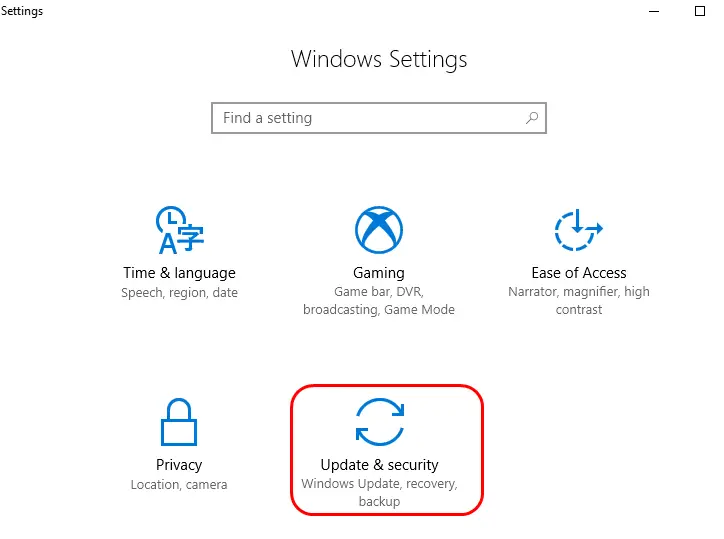
Stap 3: Klik vervolgens op"Controleer op updates"Opties.Laat uw pc zichzelf updaten als er updates zijn.
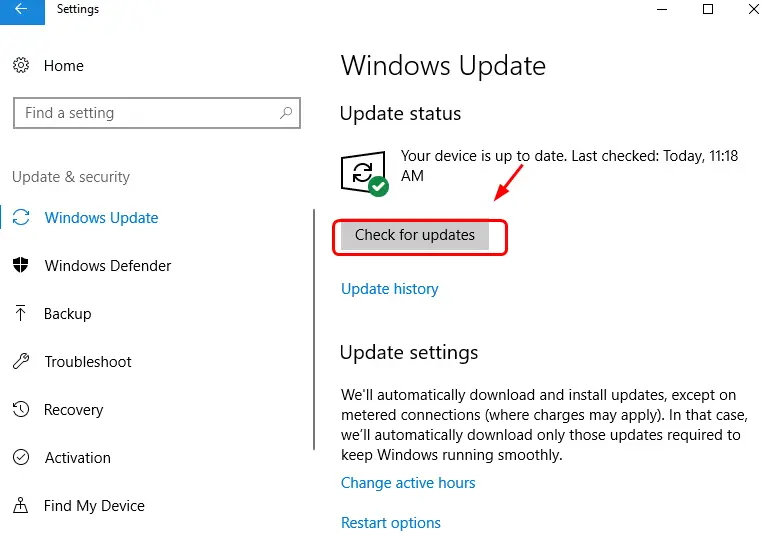
Stap 4: Wacht geduldig totdat de computer succesvol is bijgewerkt.
Als dit niet het geval is, of als er geen update beschikbaar is voor uw systeem, scrolt u omlaag naar de volgende methode.
2. Voer SFC en CHKDSK uit
Als u een probleem heeft met uw harde schijf of ergens anders, zal deze oplossing u helpen het probleem op te lossen.U hoeft alleen maar deze stappen precies te volgen:
(i) Deense kroon
Stap 1: Druk opDakramen en raamkozijnenSleutel en type"cmd".Klik nu met de rechtermuisknop"Opdrachtprompt", Dan klikken"Als administrator uitvoeren".

Stap 2: Klik daarna op "Ja"doorgaan met.
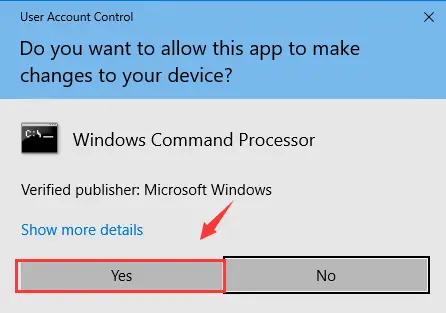
Stap 3: Typ achter de opdrachtpromptchkdsk /f /ren druk vervolgens opEnter toets.
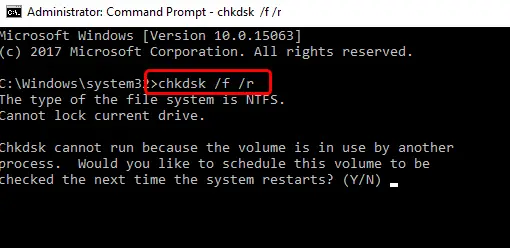
Stap 4: Druk vervolgens opOp het toetsenbordYdoorgaan met.
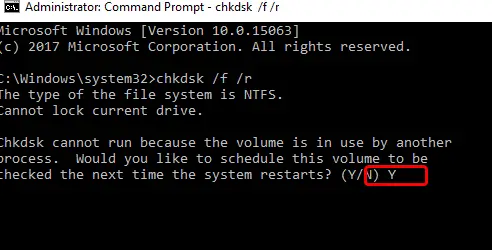
Stap 5: NuHerstartencomputer en laat Windows een controle van de harde schijf uitvoeren.
(ii) Commissie voor effecten en futures
Stap 1: Nadat de computer opnieuw is opgestart, drukt u op deDakramen en raamkozijnenToets ennogmaalsTyp " cmd '.Klik nu met de rechtermuisknop"Opdrachtprompt", Dan klikken"Als administrator uitvoeren".

Stap 2: Typ achter de opdrachtpromptsfc / scannowEn druk opEnter toets.
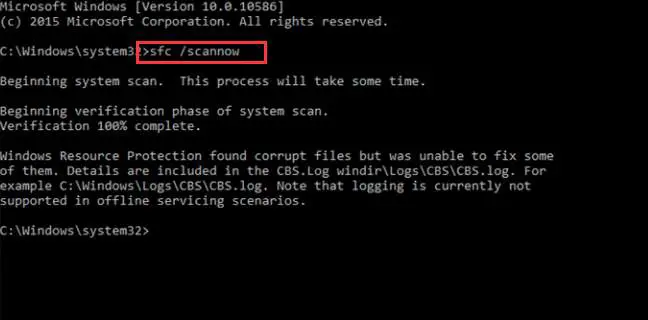
Stap 3: Wacht tot het proces is voltooid en verhelp de fout.
Dat is het.Je hebt het proces succesvol afgerond.Hierdoor is mogelijk de VIDEO_SCHEDULER_INTERNAL_ERROR op uw computer opgelost.Als de fout zich blijft voordoen, probeert u de volgende methode.
3. Update het stuurprogramma van de grafische kaart
Als verouderde of corrupte stuurprogramma's fouten in uw systeem veroorzaken, dan zal deze methode zeker voor u werken.Dit zijn de te volgen stappen:
stap 1:tegelijkertijddruk opWindows + Ren typdevmgmt.mscen druk vervolgens opEnteraanzettenApparaat beheerder.
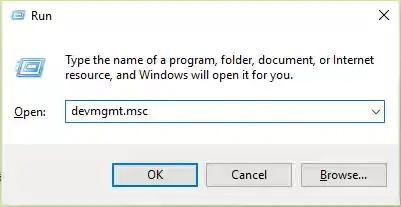
Stap 2: Nu uitbreiden"Beeldschermadapter"categorie.Klik vervolgens met de rechtermuisknop op uwNVIDIA grafische kaart, Dan klikken"Inschakelen".
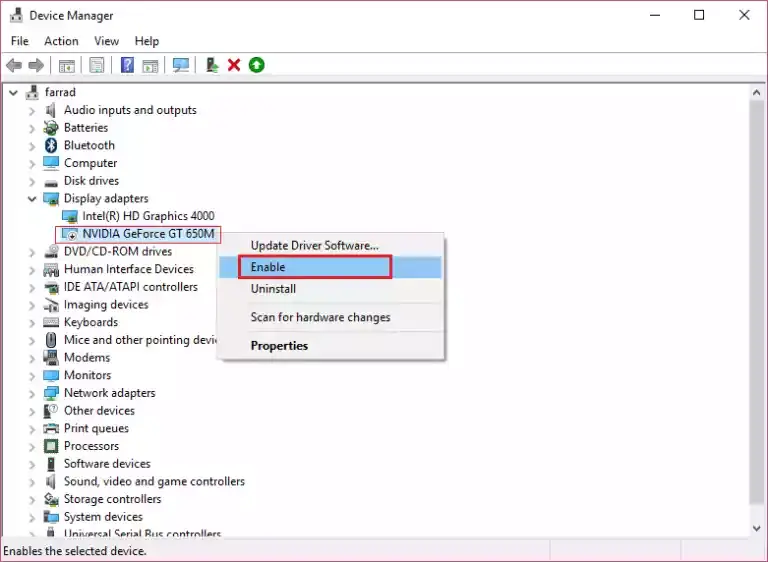
Stap 3: Klik vervolgens opnieuw met de rechtermuisknop op uwGrafische kaart, Dan klikken"Stuurprogramma bijwerken...".
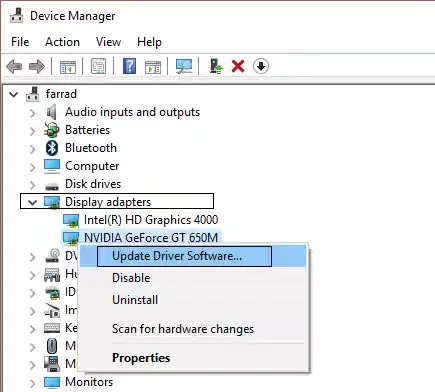
Stap 4: Klik nu op"Automatisch zoeken naar bijgewerkte stuurprogramma's",Wacht vervolgens tot het proces is voltooid.
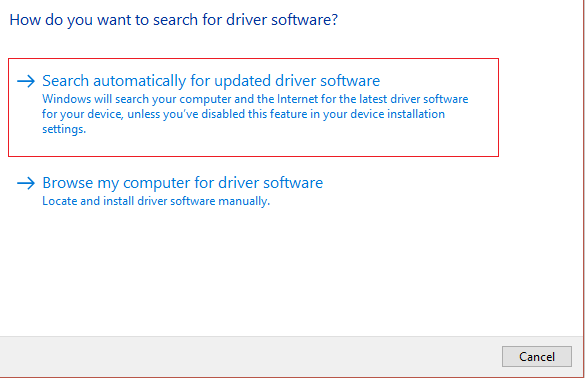
Of
Als er al een compatibel stuurprogramma op uw computer bestaat, klikt u op"Zoek op mijn computer naar stuurprogramma's".Volg daarna de instructies die op het scherm worden weergegeven.
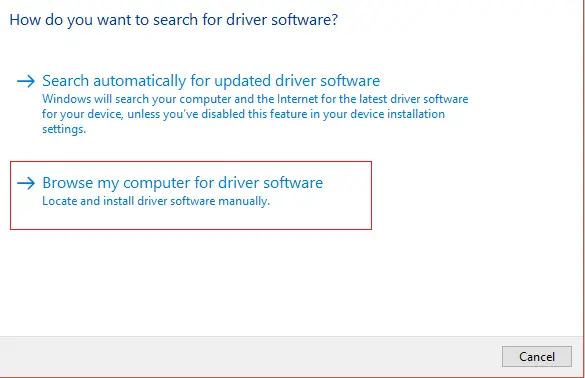
Je kan ook gebruikenToepassingen van derdenStuurprogramma bijwerkenprogramma.Bij deze methode moet de VIDEO SCHEDULER INTERNAL ERROR zijn opgelost.Als u het probleem nog steeds niet kunt oplossen, scroll dan naar beneden.
4. Voer DISM . uit
DISM staat voor Deployment Image Servicing and Management.Het kan u helpen deze fout op te lossen.Dit zijn de te volgen stappen:
stap 1:tegelijkertijddruk opWindows + X-toetsEn selecteer "Opdrachtprompt (beheerder)".
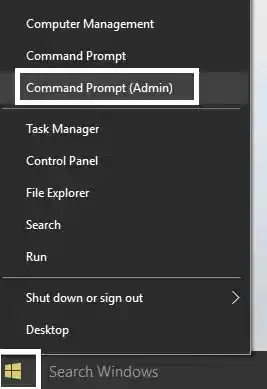
Stap 2: Probeer achter de opdrachtprompt de volgende opdrachten achter elkaar:
Ten eersteDism/Online/Opschonen-Image/StartComponentCleanup
Ten tweede,Dism/Online/Opschonen-Image/RestoreHealth
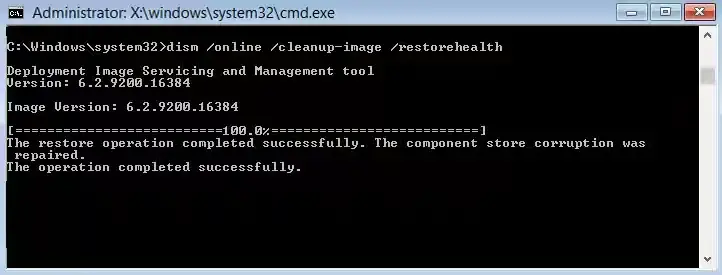
daarnaast,
Als de bovenstaande opdracht niet werkt, probeer dan het volgende:
Ten eersteDism /Afbeelding:C:offline /Cleanup-Image /RestoreHealth /Bron:c:testmountwindows
Ten tweede,Dism /Online /Cleanup-Image /RestoreHealth /Bron:c:testmountwindows/LimitAccess
(zullenC: Reparatiebron WindowsVervangen doorDe locatie van de fixbron, d.w.z.Windows-installatie或Herstel-cd.)
Stap 3: Als het proces is voltooid, voert u ten slotte de volgende opdracht uit om de integriteit van het systeem te verifiëren (voer niet sfc /scannw uit):
Dism/Online/Opschonen-Image/CheckHealth
stap 4:Herstartencomputer.
afgewerkt Nee?Blader vervolgens omlaag naar de volgende methode.
5. Schijfopruiming
Hier is een eenvoudige maar werkbare oplossing voor dit probleem.Je zou het moeten proberen.Hier zijn de stappen die u moet volgen om Schijfopruiming uit te voeren:
Stap 1: Ga naar"mijn computer",Klik met de rechtermuisknopC: rijden, Dan klikken"Attributen".
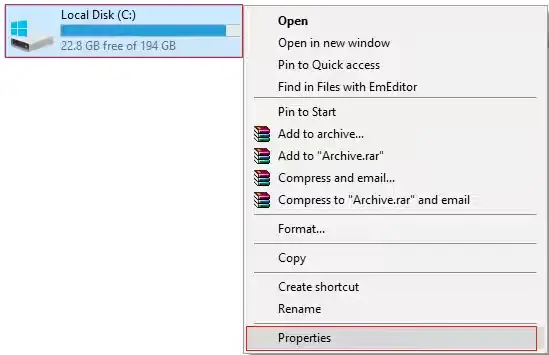
Stap 2: Zoek en klik in het venster Eigenschappen op hetSchijf opruiming".
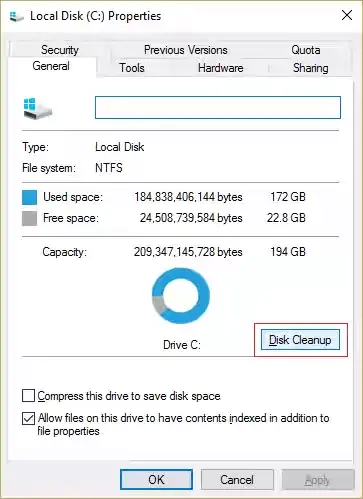
Stap 3: Wacht"Berekenen..."Het proces is voltooid.
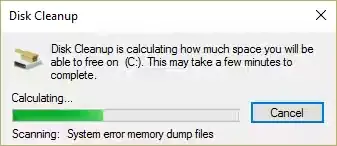
Stap 4: Klik nu op屏幕Getoond op"Systeembestanden opschonen"Opties.
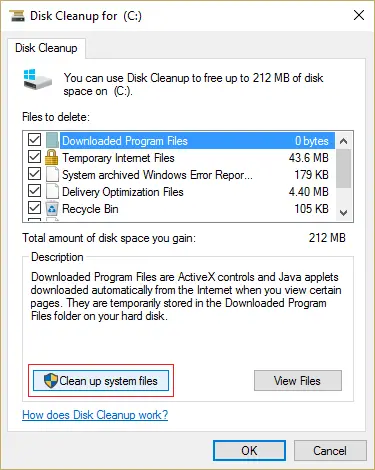
Stap 5: Zorg ervoor dat u in het volgende venster selecteert"Bestanden om te verwijderen"Alles onder, Dan klikken"bepalen"om Schijfopruiming uit te voeren.Zorg ervoor dat u selecteert"Vorige Windows-installatie"和"Tijdelijke Windows-bestanden"selectievakje (indien aanwezig).

Stap 6: Wacht tot Schijfopruiming is voltooidHerstartencomputer.
afgewerkt U heeft de VIDEO_SCHEDULER_INTERNAL-fout met succes opgelost.U kunt een computer met BSoD-ervaring blijven gebruiken.
结论
dit isVIDEO_SCHEDULER_INTERNAL_ERROR repareren的5 beste manieren.Een eenvoudiger oplossing isVoer een "volledige scan" van uw pc uit met antivirussoftware.Voor vragen over dit onderwerp kunt u reageren in de opmerkingen hieronder.Hoop dat ik je kan helpen.Fijne dag gewenst iedereen.

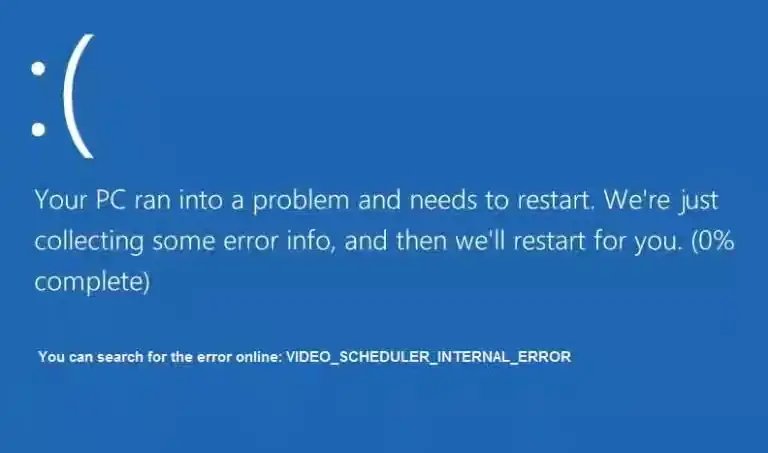

![Hoe de Windows-versie te zien [heel eenvoudig]](https://infoacetech.net/wp-content/uploads/2023/06/Windows%E7%89%88%E6%9C%AC%E6%80%8E%E9%BA%BC%E7%9C%8B-180x100.jpg)


